Android 12 führt die neue Designsprache Material You ein, die auf dem älteren Material Design-Paradigma aufbaut.
Mit Material You verleiht Google Stock-Android etwas Flair und Persönlichkeit. Beispielsweise wählt die Design-Engine von Material You eine Farbe aus Ihrem Hintergrundbild und wendet sie systemweit als Ihre Akzentfarbe an.
Aber was, wenn es dir nicht gefällt? Das Ändern ist einfach. Google bietet Ihnen einige alternative Optionen zum Ausprobieren, die auch gut zu Ihrem Hintergrundbild passen würden, oder Sie können stattdessen aus einigen Grundfarben auswählen.
- Android 12 Beta zum Anfassen
- So installieren Sie die Android 12-Betaversion
- So erhalten Sie das Android 12-Datenschutz-Dashboard
- So verwenden Sie die erweiterte automatische Drehung in Android 12
Die Optionen bleiben basierend auf Ihrem Hintergrundbild begrenzt. Wenn Sie also mit den Farben immer noch nicht zufrieden sind, benötigen Sie möglicherweise ein komplett neues Hintergrundbild. Aber unter der Annahme, dass dies nicht der Fall ist, erfahren Sie hier, wie Sie die Akzentfarbe von Material You in Android 12 ändern.
So ändern Sie die Materialfarbe in Android 12
1. Öffnen Sie Einstellungen> Hintergrund &Stil .
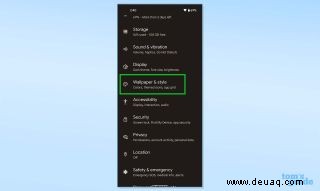
2. Wenn Ihnen die Farboptionen für das Hintergrundbild nicht gefallen, tippen Sie auf Grundfarben Tab. Dadurch werden Ihnen vier alternative Farboptionen angezeigt.
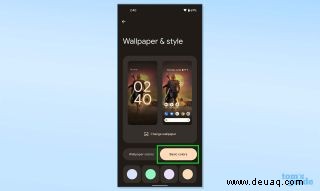
3. Wählen Sie die Farbe aus Sie möchten testen. Die Vorschaufenster oben auf dem Bildschirm zeigen, wie die Farbe aussehen wird.
4. Um zur ursprünglichen Hintergrundfarbe zurückzukehren, tippen Sie auf Hintergrundfarben und wählen Sie dann die Farbblase aus, die Sie verwenden oder ausprobieren möchten.
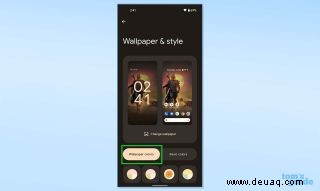
Weitere Android-Tipps
Android ist ein leistungsstarkes Betriebssystem mit vielen Funktionen, aber wir können Ihnen helfen, Sie durch einige Dinge zu führen, die Sie möglicherweise nicht kennen.
Zum Beispiel haben wir auch Anleitungen, wie man einen Screenshot auf Android macht und wie man einen Scrolling-Screenshot in Android 12 macht, sowie wie man die Tastatur auf Android ändert.
Auf der Apps-Front können wir Ihnen zeigen, wie Sie Apps auf Android löschen und wie Sie Android-Apps aktualisieren, während das Löschen des Android-Cache ebenfalls nützlich sein könnte.
Etwas mehr Nischenoptionen umfassen das Aufzeichnen eines Anrufs auf Android und das Scannen eines QR-Codes auf Android, während das Sichern und Wiederherstellen von Textnachrichten auf Android für jeden von Nutzen sein sollte.
- Mehr: Die besten Android-Handys
- So überprüfen Sie den Zustand des Android-Akkus
- So erhalten Sie das Bubbles-Osterei in Android 12